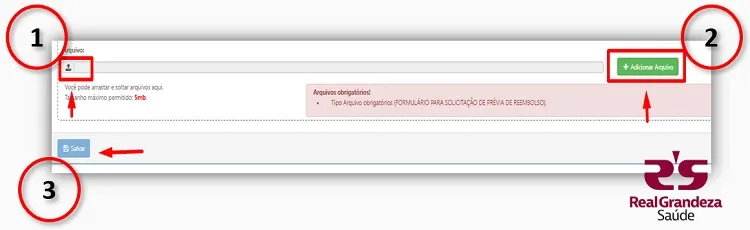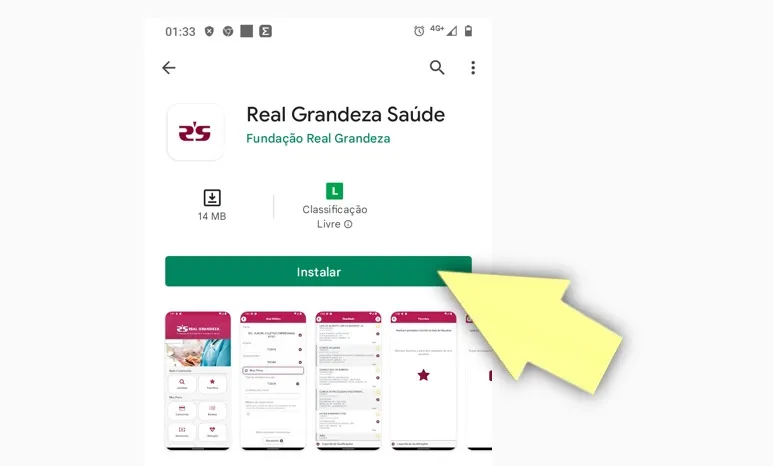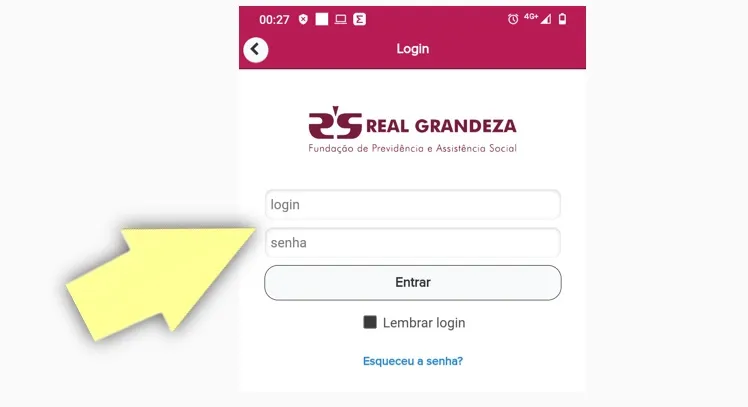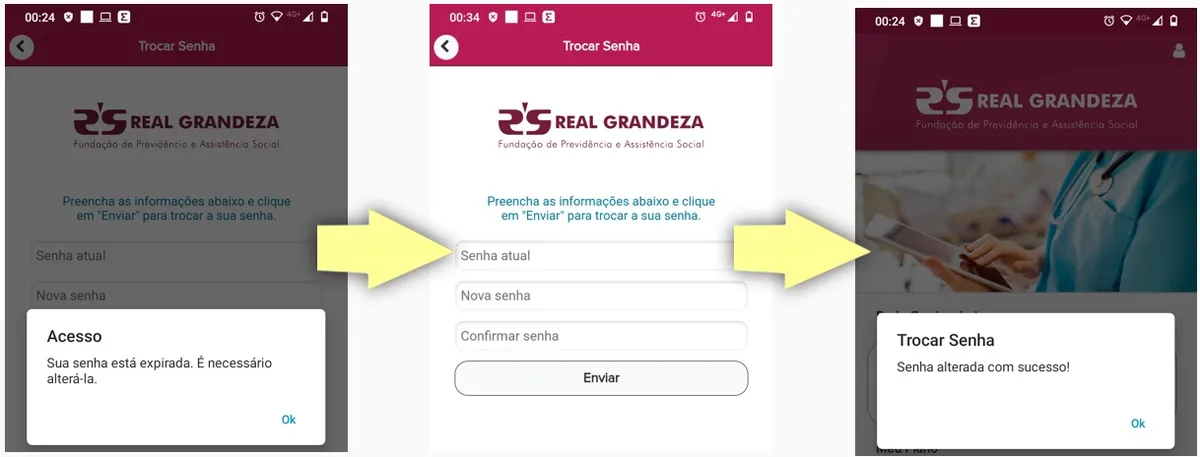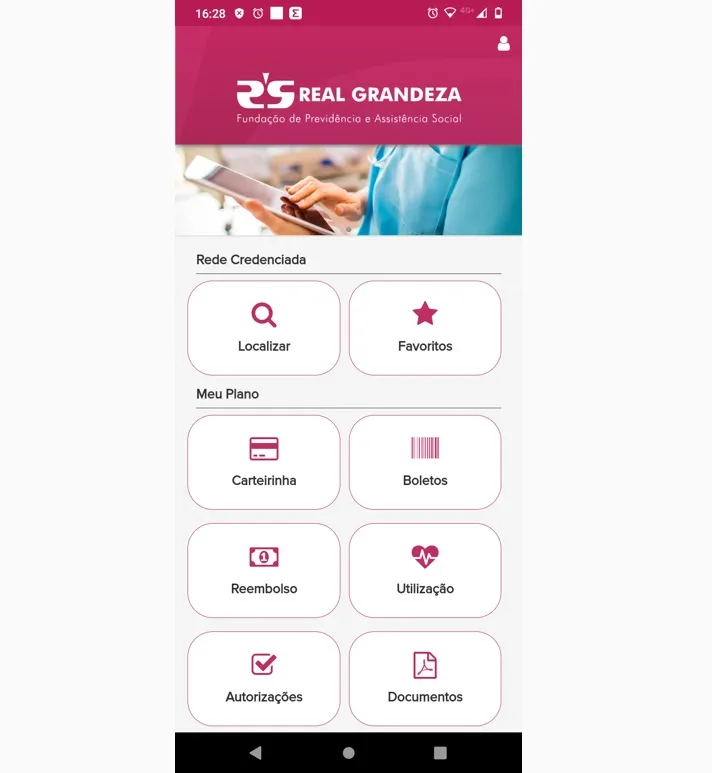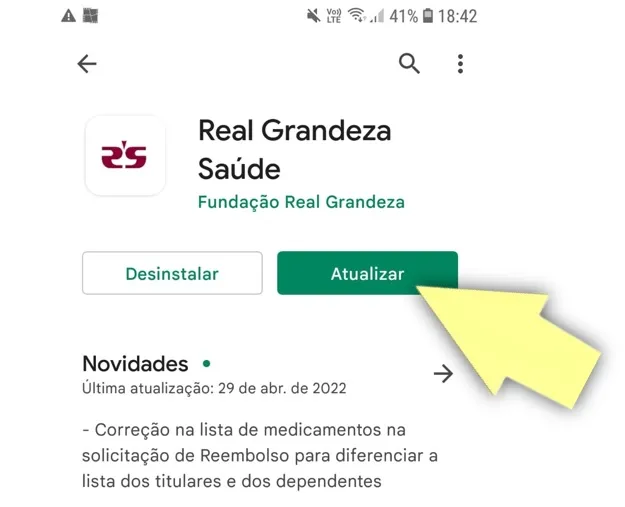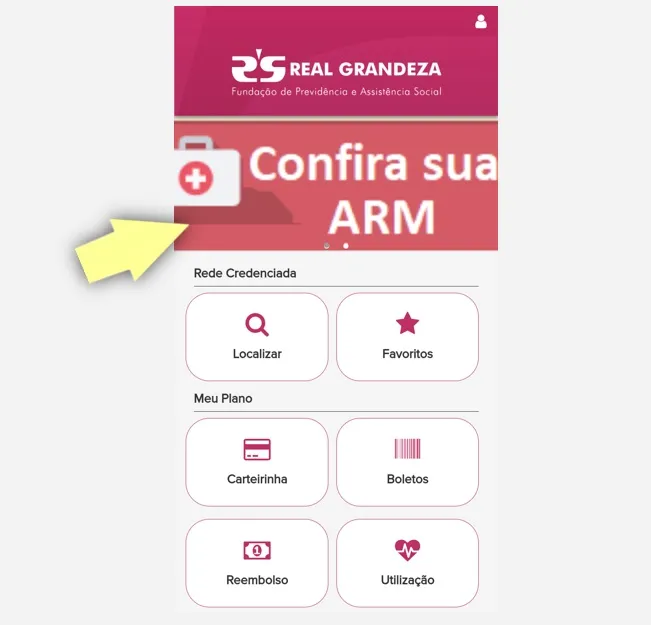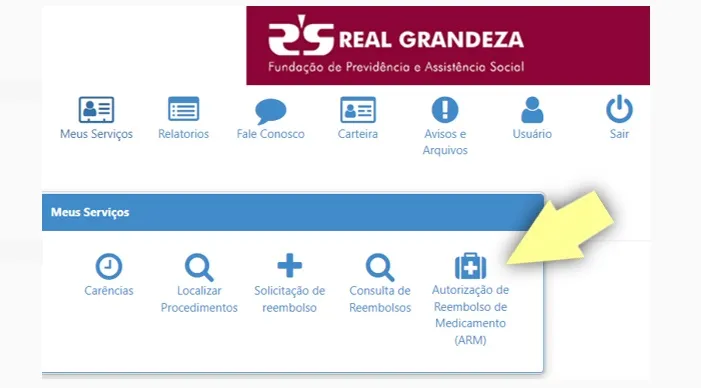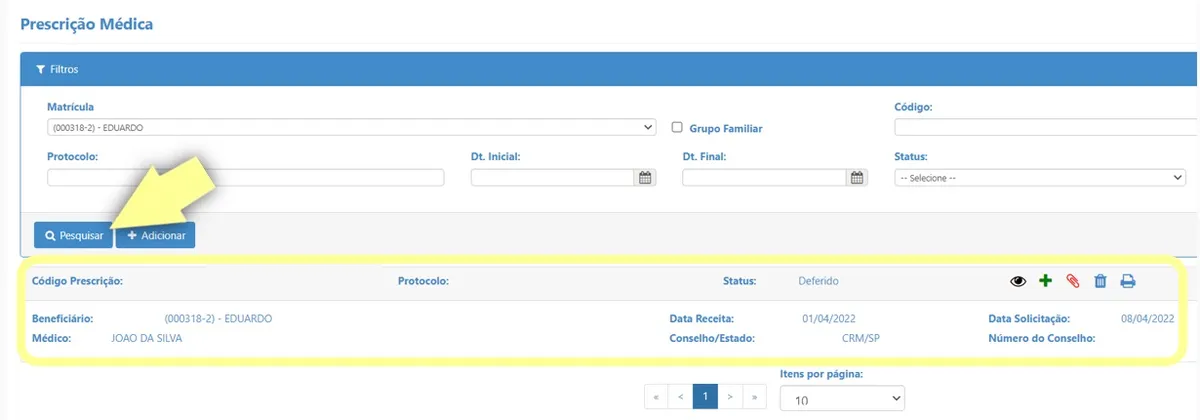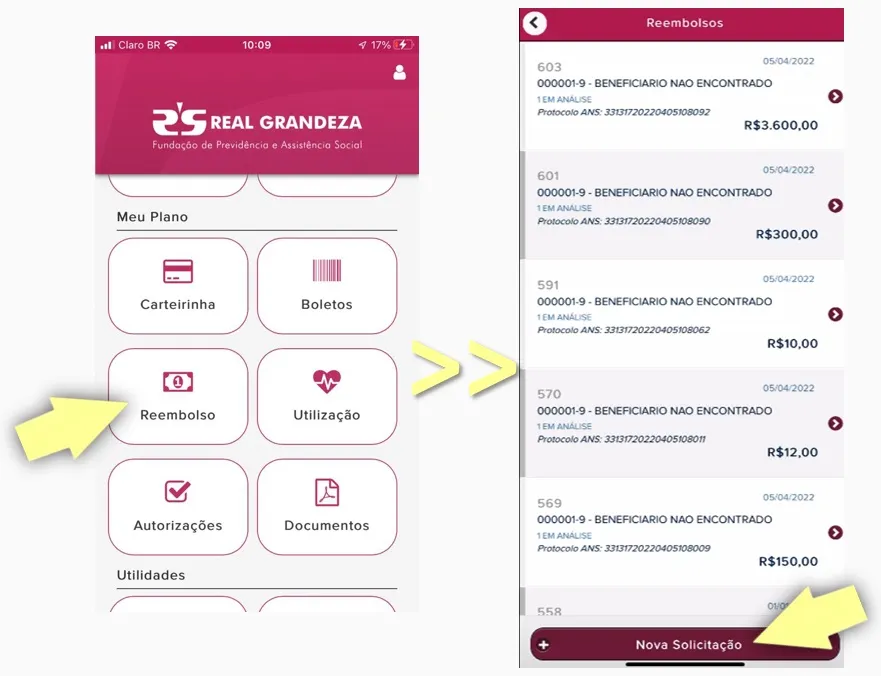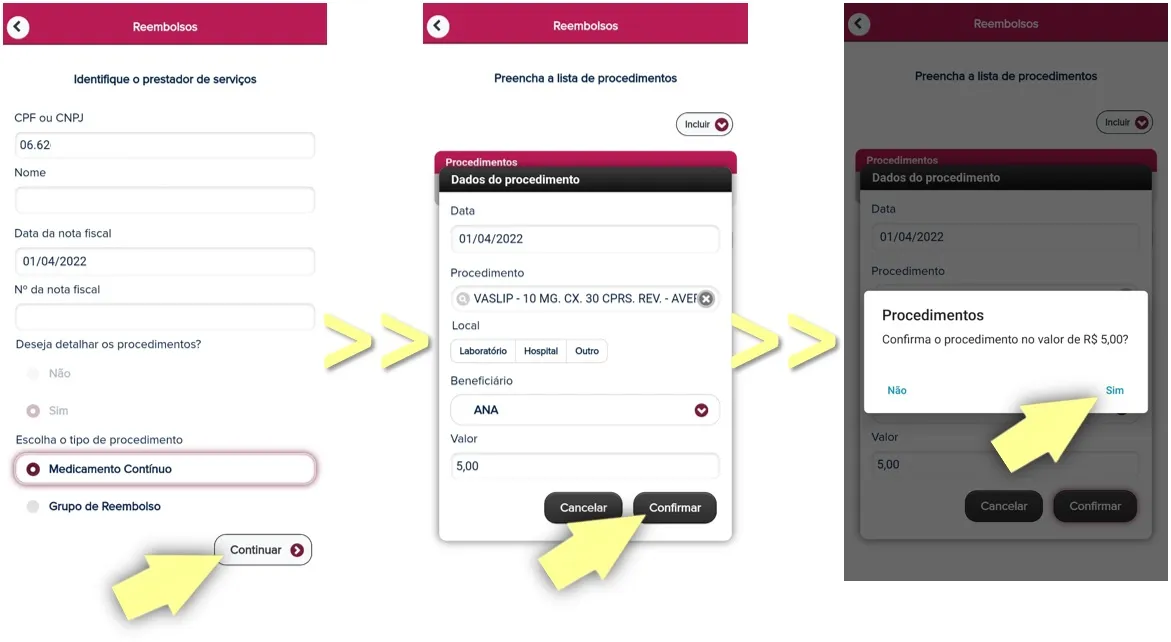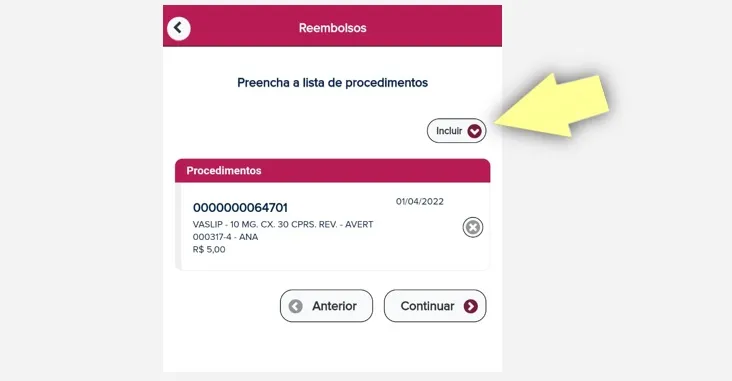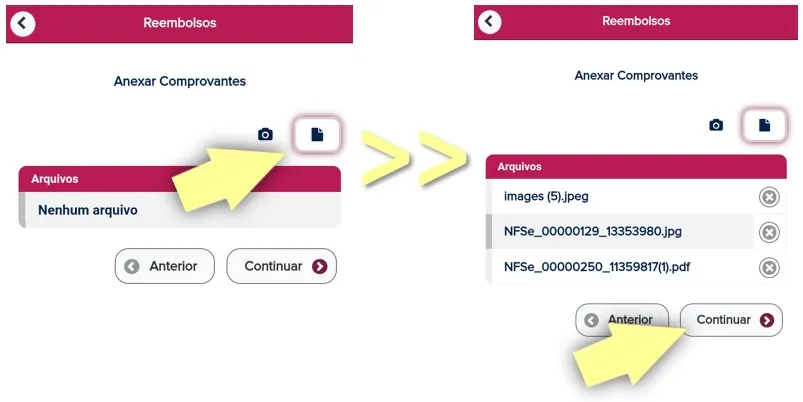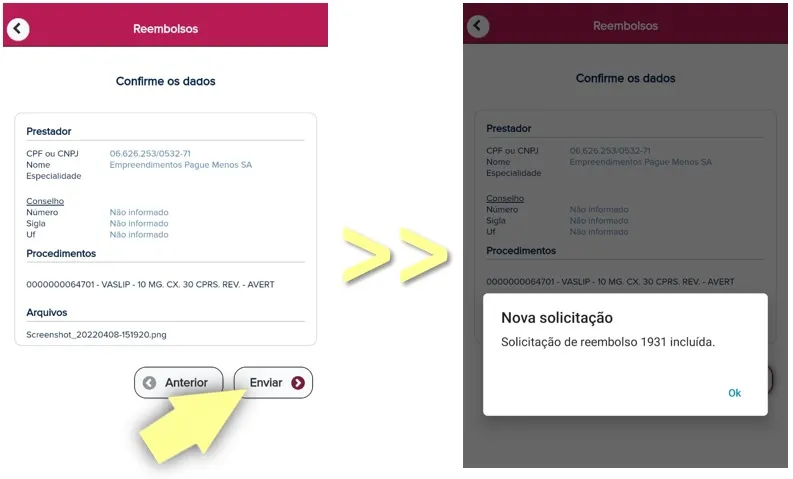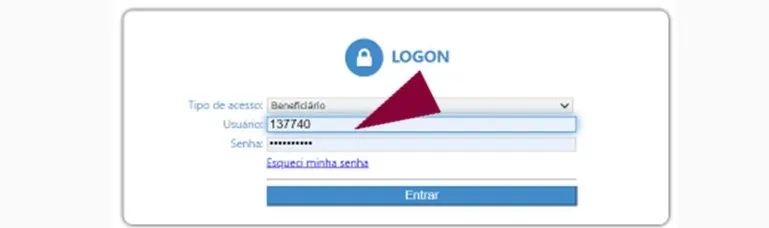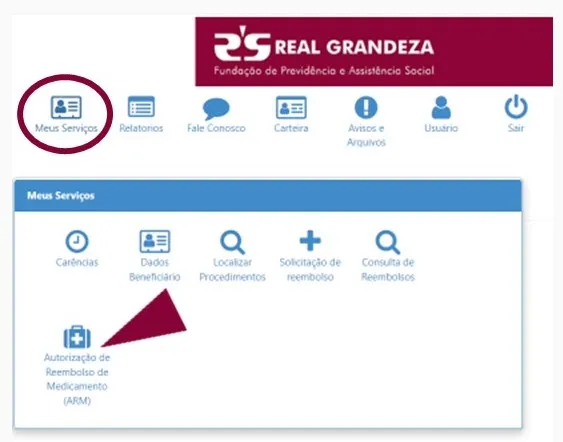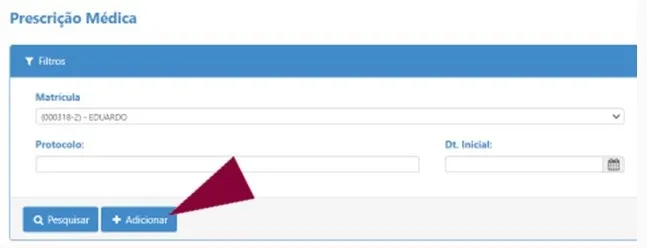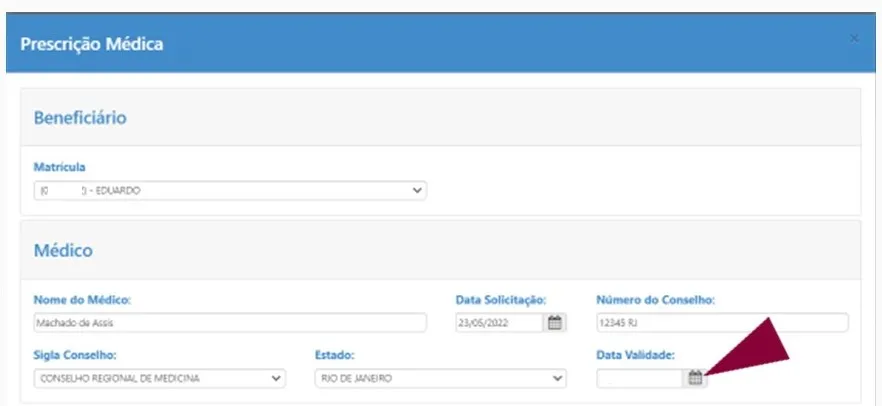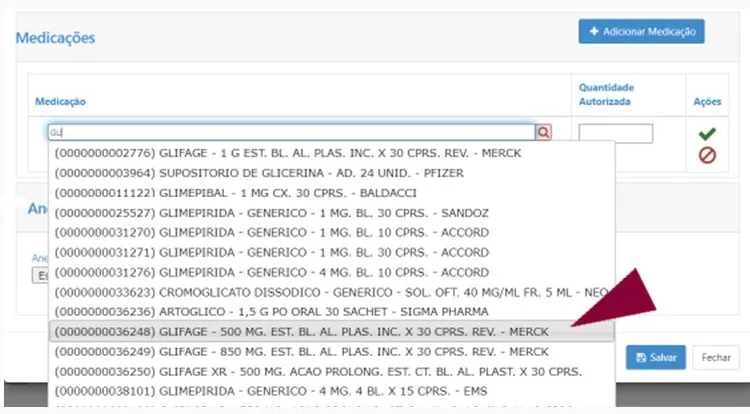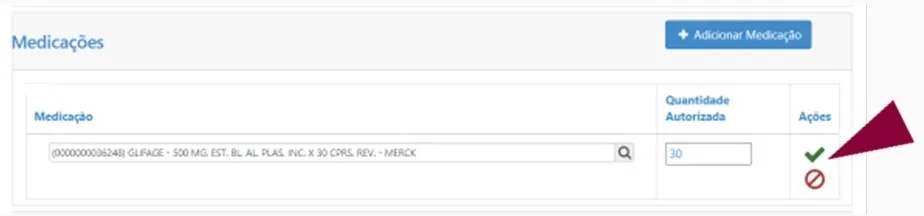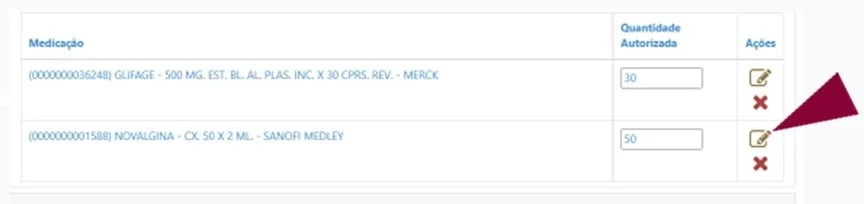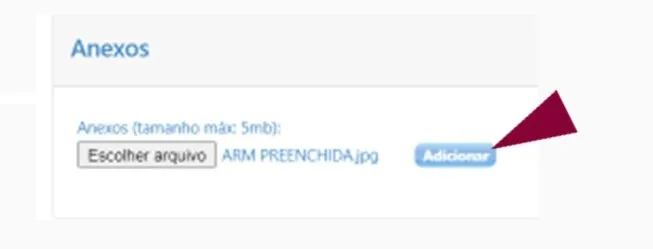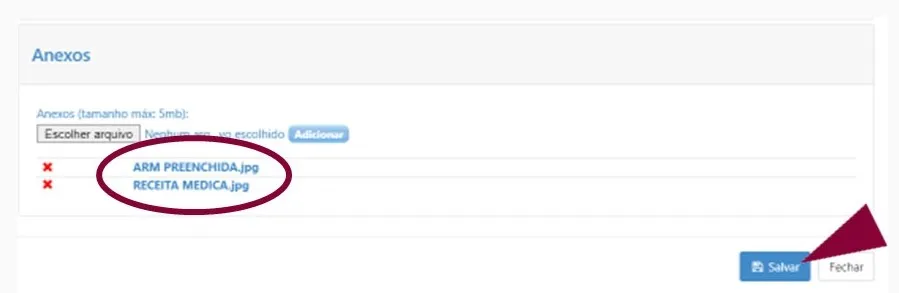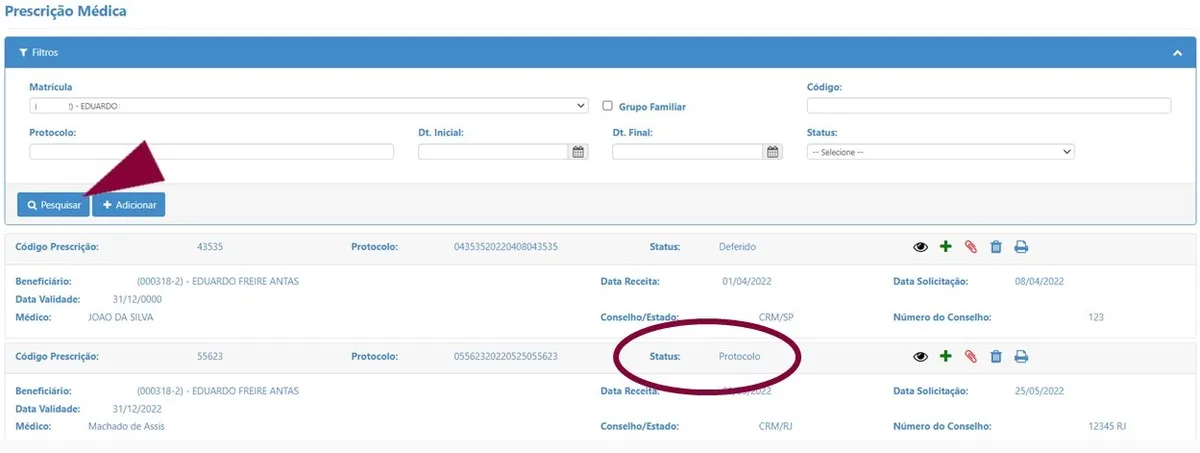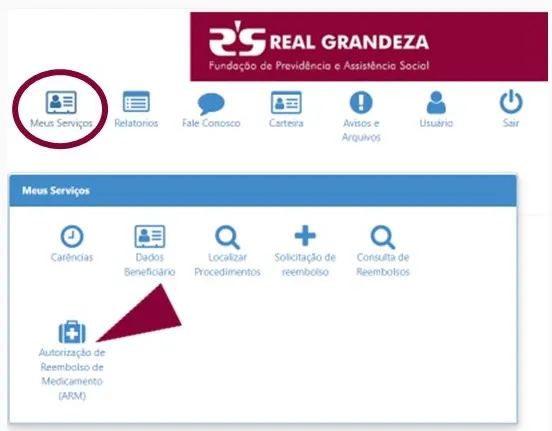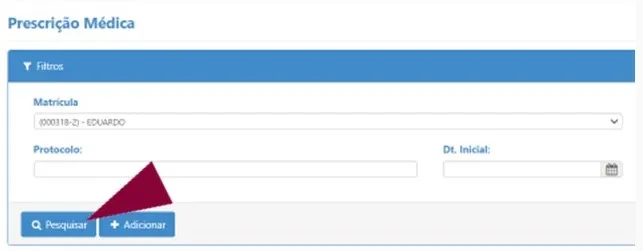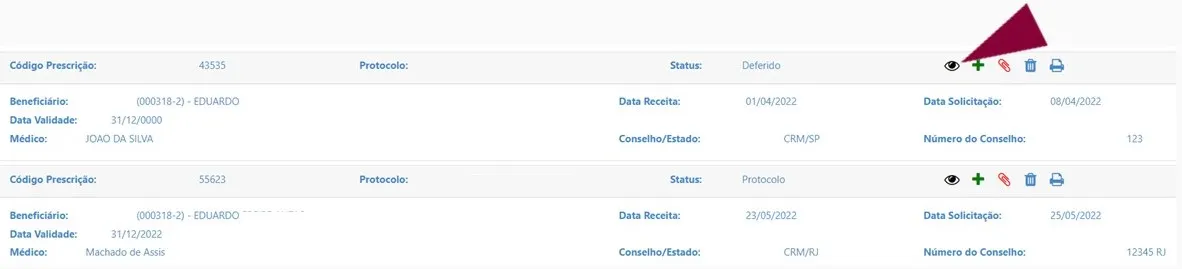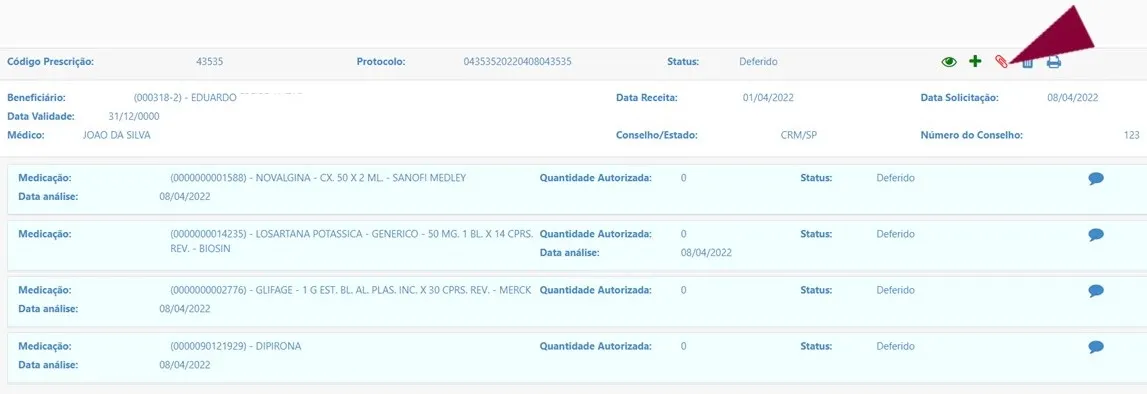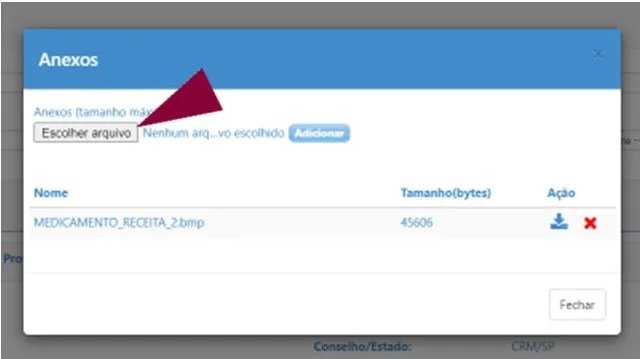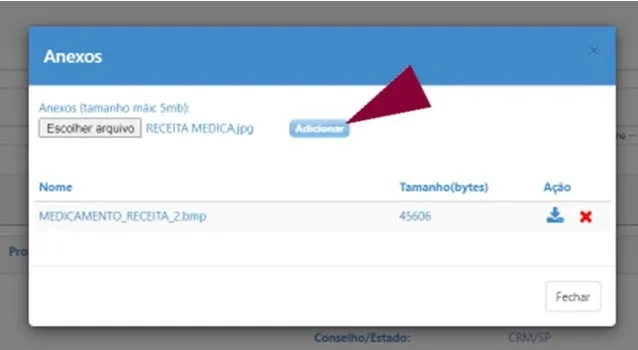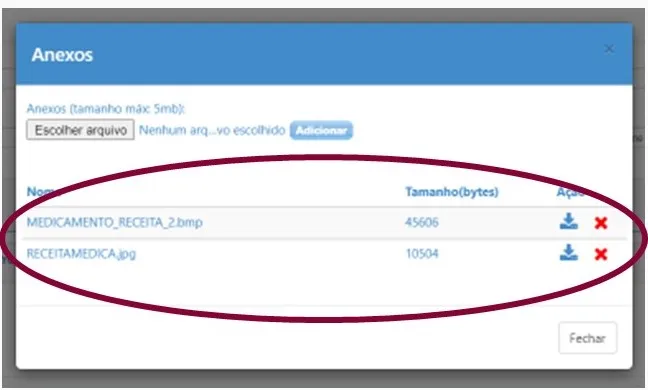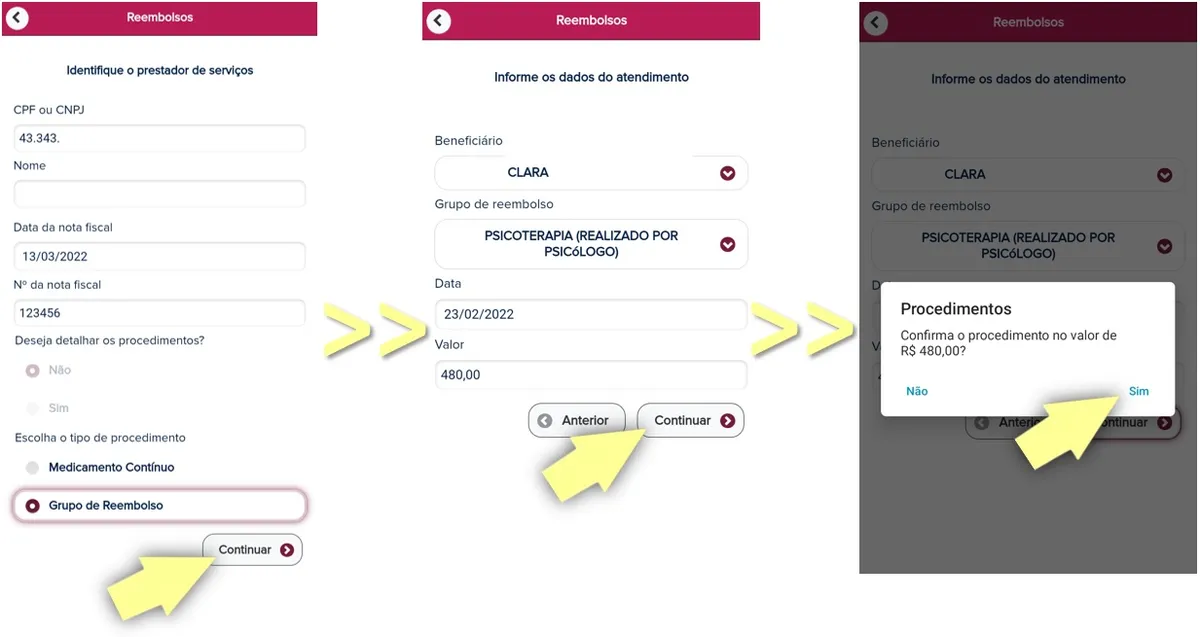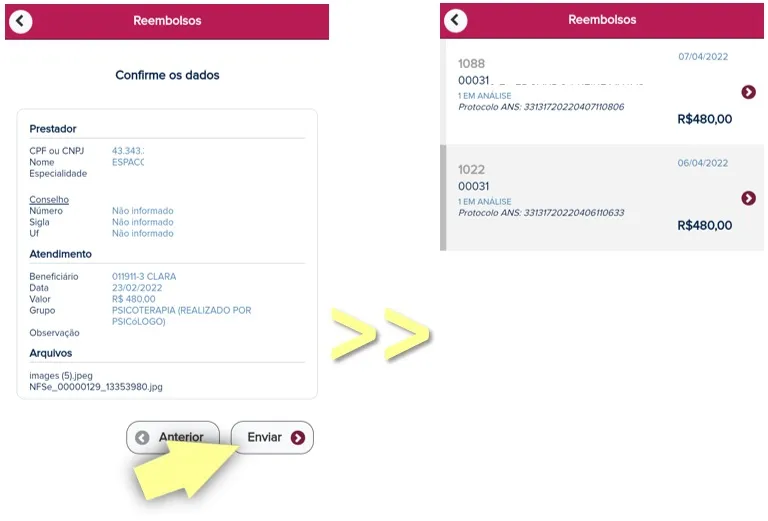Seja para preparar e encaminhar a sua Solicitação de Reembolso ou para depois acompanhar a situação da mesma, agora você conta com a ajuda de orientações específicas, disponíveis no site da Real Grandeza.
Contudo, antes de verificar como devem ser a documentação e a solicitação, é importante verificar junto à Central de Relacionamento ou no regulamento do seu plano, se o mesmo possui cobertura para pedidos de reembolso.
Conforme determinação da Agência Nacional de Saúde Suplementar (ANS), disponibilizamos abaixo as Tabelas de Reembolso (Honorários).
- Tabela de Reembolso Furnas AIS - Saúde
- Tabela de Reembolso Furnas AIS - Odontológico
- Tabela de Reembolso Furnas Electra Empresarial Pós - Sáude
- Tabela de Reembolso Furnas Electra Empresarial Pós - Odontológico
- Tabela de Reembolso Electra Odonto Plus
- Tabela de Reembolso Eletronuclear PMA - Sáude
- Tabela de Reembolso Eletronuclear - Odontológico
- Tabela de Reembolso Plano Empresarial Real Grandeza - Saúde
- Tabela de Reembolso Plano Empresarial Real Grandeza - Odontológico
- Tabela de Reembolso Aurum e Plames Aurum
- Tabela de Reembolso Plames (Básico, Especial, Executivo e Executivo Plus) - Saúde
- Regras Técnicas para o Reembolso Odontológico
- ROL de Procedimentos ANS
Para gerar a sua Solicitação de Reembolso, no Guia Reembolso de Despesa, você poderá ver tudo o que se refere à documentação e aos tipos de Reembolso que podem ser solicitados.
- Cartilha Reembolso de Despesa - Orientações ao Beneficiário
- FAQ: Perguntas e Respostas sobre reembolso médico
Cartilha orienta beneficiários sobre o uso consciente do plano de saúde: iniciativa da Real Grandeza reforça a importância da prevenção a fraudes e desperdícios, garantindo qualidade e sustentabilidade dos serviços.
Tutoriais de utilização dos sistemas de solicitação de reembolso
| COMO SOLICITAR PRÉVIA DE REEMBOLSO E AUTORIZAÇÃO DE INTERNAÇÃO LIVRE ESCOLHA |
|---|
O envio dos pedidos de prévia de reembolso e de autorização de internação de livre escolha passam a ser realizados de forma online, diretamente no Portal do Beneficiário. É importante lembrar que a solicitação de prévia de reembolso (livre escolha) não exime a necessidade de solicitação de autorização, especificamente nos casos de Internação, antes da realização do procedimento. |
| PRIMEIRO ACESSO, DOWNLOAD E ATUALIZAÇÃO DO APLICATIVO REAL GRANDEZA SAÚDE |
|---|
Acesso via Portal do Beneficiário (site da Real Grandeza Saúde) Portanto, digite www.realgrandezasaude.com.br e, na área de login, selecione a opção Saúde >> Beneficiário. Acesse a Play Store ou a Apple Store e digite Real Grandeza Saúde. Em seguida, selecione a opção Instalar.
Como atualizar o aplicativo? Caso não possua atualização de aplicativos automática, acesse a Play Store ou a Apple Store e digite Real Grandeza Saúde. Em seguida, selecione a opção Atualizar. |
| COMO REQUERER REEMBOLSO DE MEDICAMENTOS NO APLICATIVO |
|---|
O aplicativo Real Grandeza Saúde já está disponível na Play Store, para dispositivos Android, e na Apple Store, para aparelhos IOS. Atenção! Para atender solicitações dos beneficiários e facilitar ainda mais o processo de reembolso, foi disponibilizada uma atualização. Portanto, verifique se há uma nova versão na sua loja de aplicativos.Acesse a Play Store ou Apple Store e digite Real Grandeza Saúde. Caso apareça o ícone Atualizar, selecione essa opção e baixe a nova versão.
Selecione a opção Reembolso. Em seguida, você já irá visualizar todos os protocolos anteriores. Se quiser verificar detalhes de algum deles, basta selecioná-lo. A etapa seguinte consiste na informação dos dados do prestador, onde serão informados o CNPJ e nome da farmácia e a data de emissão e número do cupom ou nota fiscal. Ainda na tela Identifique o prestador de serviços, na opção Deseja detalhar os procedimentos?, você deve selecionar a opçãoSim, conforme indicado. Repita a data do documento fiscal no campo Data. Estando corretas as informações, selecione Sim. O ícone que demonstra uma câmera é para que o usuário fotografe o comprovante que deseja anexar. No exemplo abaixo foi adicionado um arquivo já armazenado no celular. Após adicionar os arquivos pertinentes ao pedido de reembolso, selecioneContinuar. Confirme os dados de seu pedido de reembolso e selecioneEnviar. Anote seu número de protocolo para acompanhar a situação de seu reembolso. |
| COMO SOLICITAR REEMBOLSO DE MEDICAMENTOS PELO COMPUTADOR |
|---|
Os beneficiários dos planos de saúde da Real Grandeza já podem dar entrada nos pedidos de reembolso de medicamentos pelo computador. Para conseguirem enviar seus pedidos desse tipo, é preciso que a Autorização para Reembolso de Medicamentos (ARM) já esteja cadastrada em sistema. Importante: veja com atenção os nomes dos medicamentos cadastrados, pois será necessário inseri-los, como exatamente descritos na ARM, no pedido de reembolso. 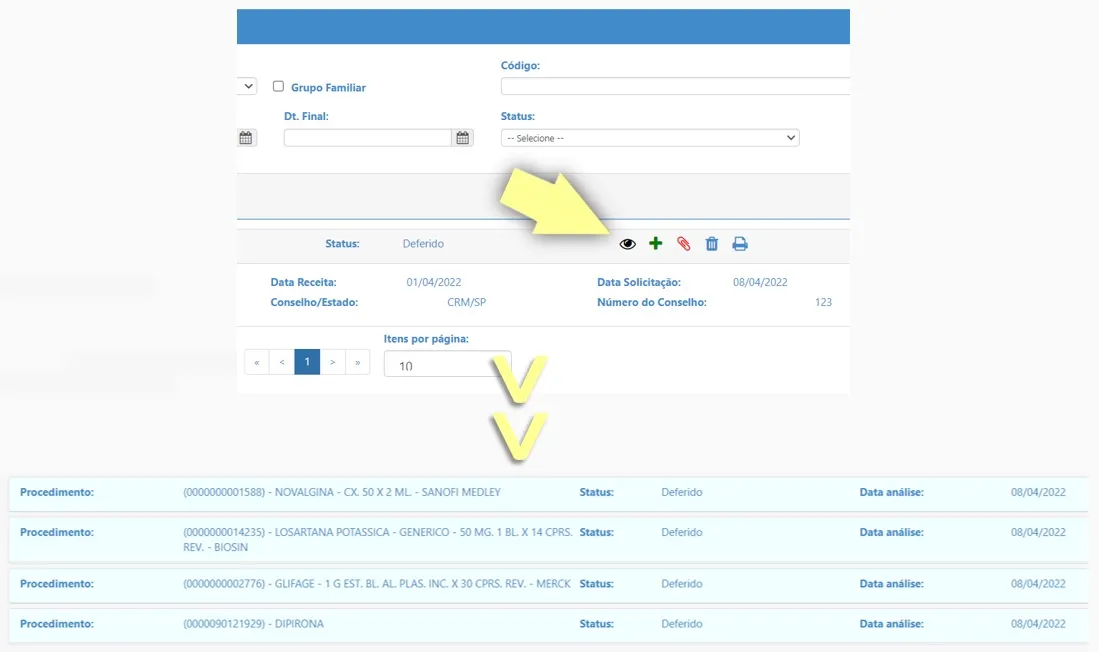 Veja a seguir como solicitar reembolso de medicamentos Após visualizar a ARM, clique novamente em Meus Serviços e depois em Solicitação de reembolso. 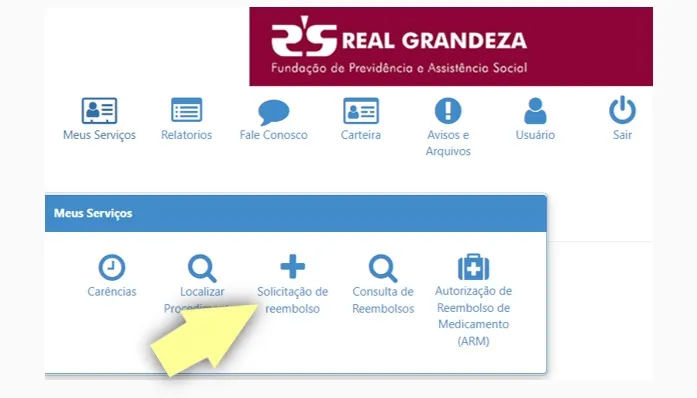 Em seguida, preencha os dados do prestador de serviço, como CNPJ da farmácia, número do cupom fiscal ou NF e data de emissão. O campo Especialidade não precisa ser preenchido. 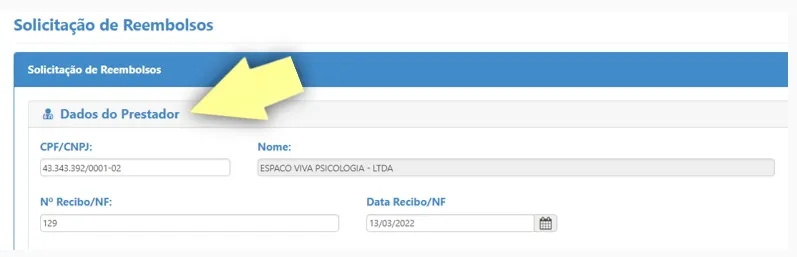 Na sequência, siga os seguintes passos para detalhar o procedimento:
Para cadastrar outro medicamento, repita a operação informada acima. Os campos Onde o atendimento foi realizado e Tipo de Atendimento não devem ser preenchidos. 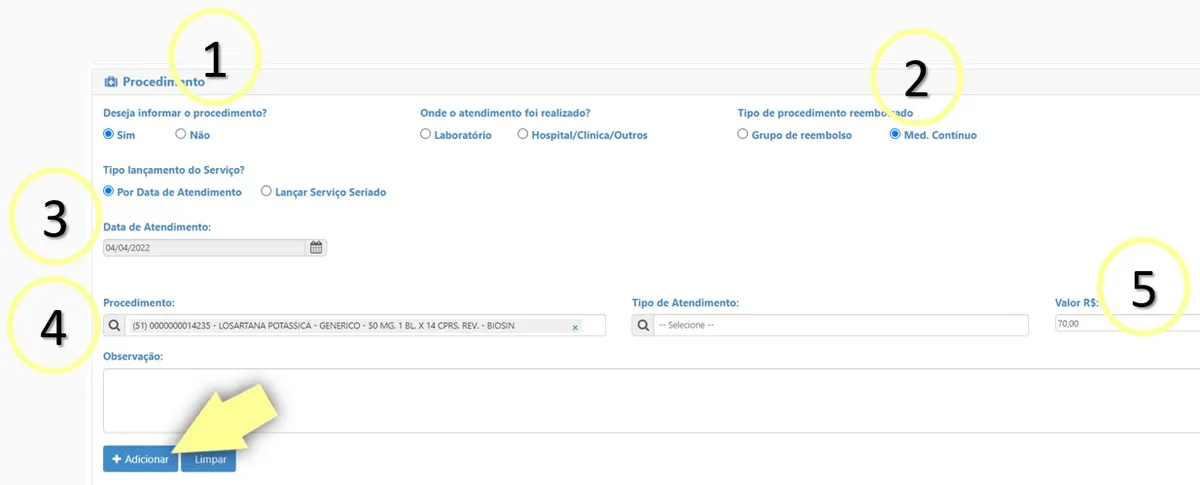 Confira o demonstrativo dos medicamentos incluídos no pedido de reembolso e o valor de cada um deles. 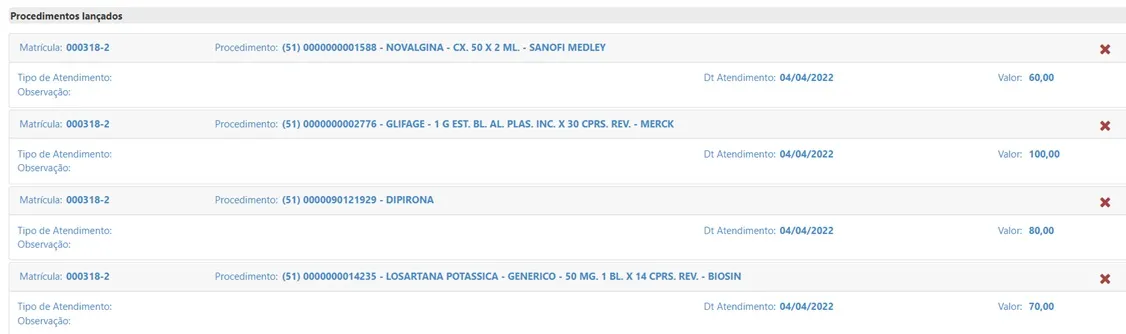 A próxima será anexar o cupom ou nota fiscal, conforme passos a seguir:
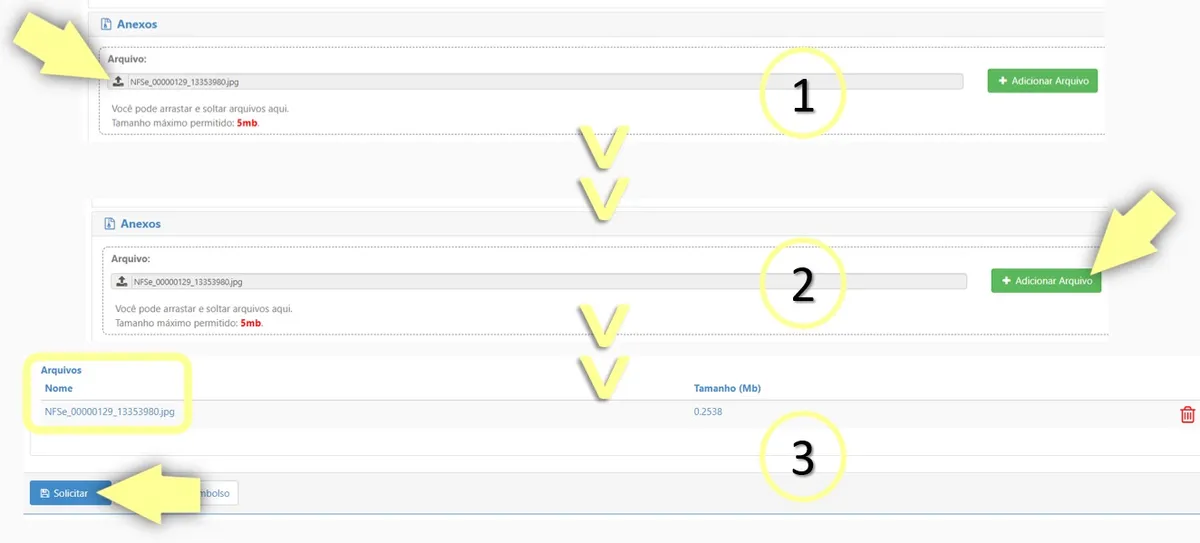 Antes do envio final será exibida uma tela com o resumo dos medicamentos incluídos no pedido, bem com o de seus valores individuais. Caso as informações estejam corretas, clique em Confirmar. 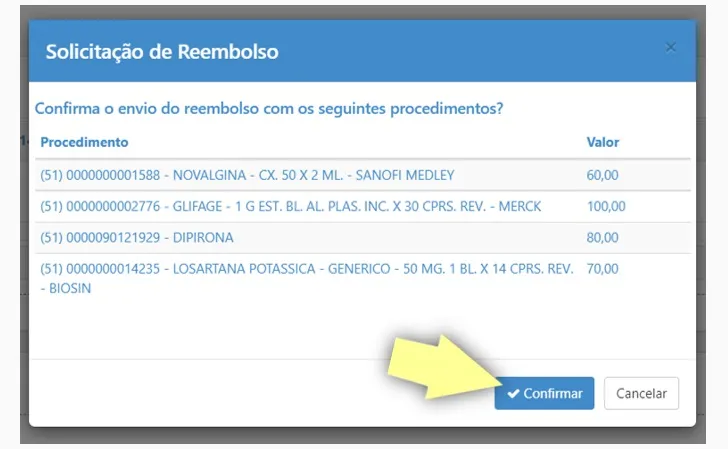 Anote o número de seu protocolo para acompanhamento do reembolso. 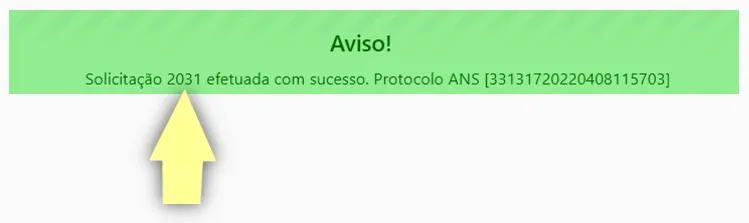 |
| COMO SOLICITAR NOVA ARM NO PORTAL DO BENEFICIÁRIO |
|---|
Beneficiários dos planos de saúde empresariais, que são aqueles destinados aos empregados das patrocinadoras Furnas, Eletronuclear e Real Grandeza, têm direito ao reembolso de medicamentos. Aqueles que já utilizavam este benefício e tinham a Autorização de Reembolso de Medicamento (ARM) cadastrada em sistema, podem dar entrada em novos protocolos através das novas ferramentas de saúde, tanto no site, como no aplicativo.
|
| VEJA COMO SOLICITAR REEMBOLSO NO APLICATIVO REAL GRANDEZA SAÚDE |
|---|
O aplicativo Real Grandeza Saúde já está disponível na Play Store, para dispositivos Android, e na Apple Store, para aparelhos IOS. Após efetuar seu login, selecione a opção Reembolso. TELA 2 Em seguida, você já irá visualizar todos os protocolos anteriores. Se quiser verificar detalhes de algum deles, basta selecioná-lo. A etapa seguinte é a informação dos dados do prestador, onde serão informados o CPF ou CNPJ, nome, data e valor do recibo ou Nota Fiscal. Confirme o beneficiário que realizou o atendimento, o tipo desse reembolso (Consulta Médica, Vacina, Manutenção de Aparelho, consulta com psicólogo etc.), data e valor. Se as informações estiverem corretas, selecioneSimpara avançar. O ícone que demonstra uma câmera é pra que o usuário tire uma foto do comprovante que deseja anexar. No exemplo abaixo foi adicionado um arquivo que já estava armazenado no celular. Após adicionar os arquivos pertinentes ao pedido de reembolso, selecioneContinuar. Confirme os dados informados e, caso esteja tudo correto, selecione a opção Enviar. O protocolo mais recente enviado estará marcado na cor cinza, conforme confirmação do envio do pedido de reembolso 1022 do exemplo abaixo. |
| COMO SOLICITAR REEMBOLSO VIA COMPUTADOR |
|---|
A partir de agora, os beneficiários dos planos de saúde da Real Grandeza podem dar entrada nos pedidos de reembolso pelo computador.
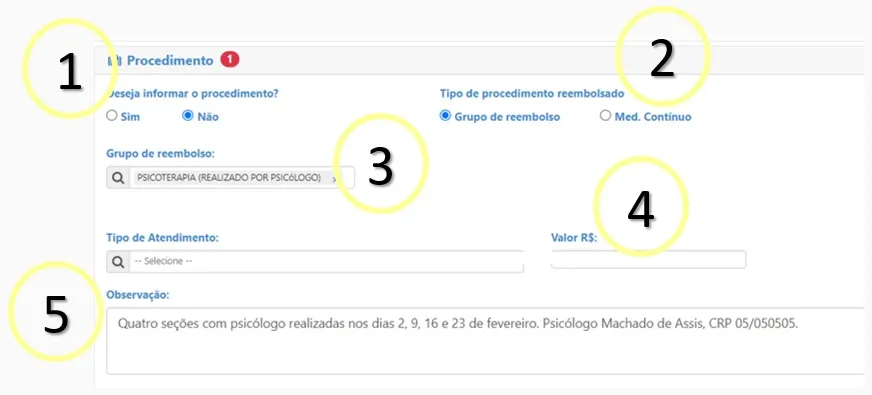 Importante: o campo Tipo de Atendimento não precisa ser preenchido e pode ficar em branco. Para adicionar seu recibo ou Nota Fiscal clique na opção de Upload, conforme indicação abaixo. Após selecionar o arquivo correto, clique em Adicionar Arquivo para concluir o upload deste arquivo. 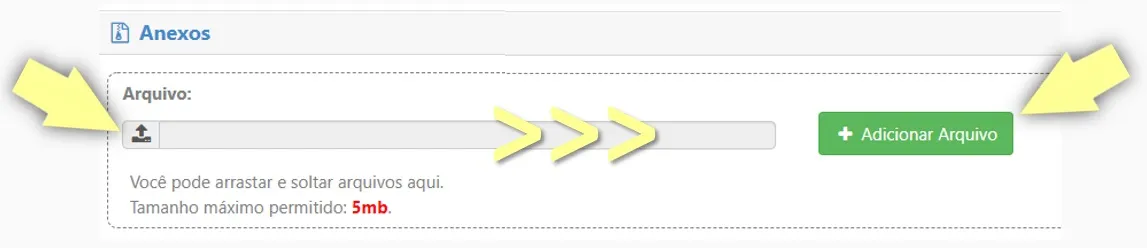 Caso seja necessário incluir um novo arquivo, como receita médica, pedido médico ou resultado de exame, selecione novamente a opção Adicionar Arquivo. No retângulo amarelo está confirmação de que o arquivo anterior foi corretamente anexado. 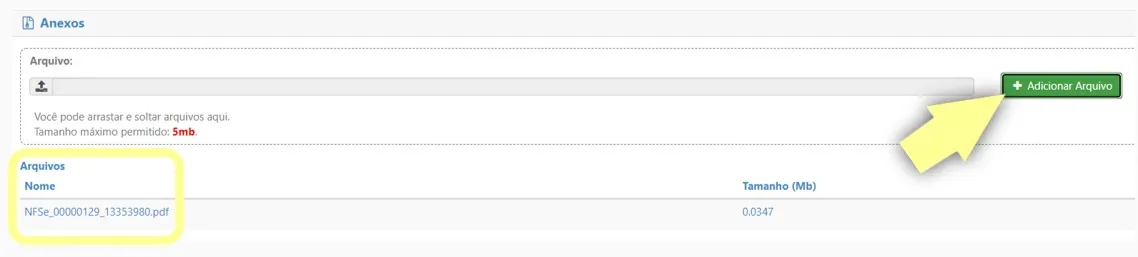 Confira todas as informações, inclusive se os anexos foram incluídos, conforme demonstra a informação no retângulo amarelo da imagem abaixo. Em seguida clique em Solicitar. 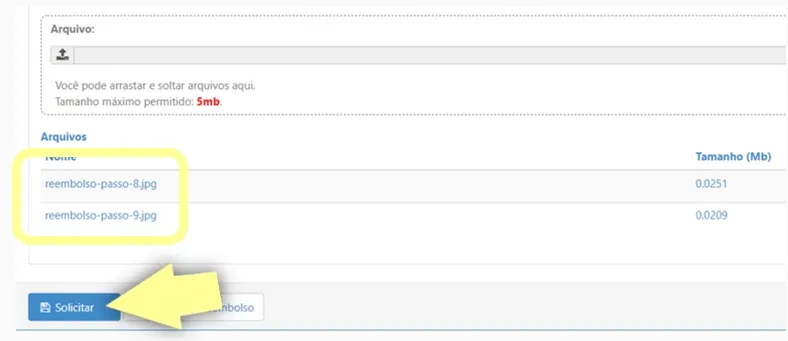 O sistema irá perguntar se deseja realmente prosseguir e confirmar o valor a ser dado entrada. 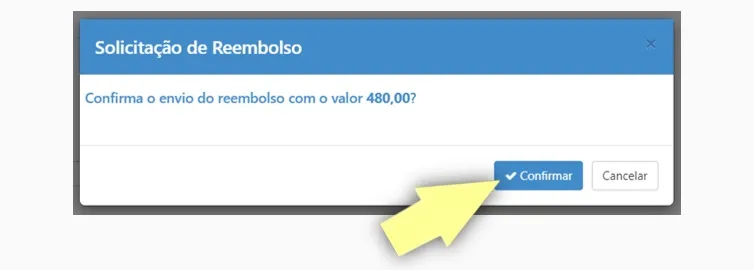 Na mensagem de confirmação serão informados o número dos protocolos do sistema da Real Grandeza e o da ANS.  |
+ Informações: notícias relacionadas ao reembolso de despesas médicas
- Informação sobre reembolso de instrumentadores e auxiliares
- AURUM ! Informações sobre o Programa de Medicamentos
- Orientações sobre pedido de reembolso lente intraocular
- Informações sobre o Programa de Medicamentos do plano Aurum
- Prazo para solicitar reembolso é de 180 dias
- Veja como solicitar nova ARM no Portal do Beneficiário
- Informações importantes sobre o Rol de Procedimentos e Eventos da ANS
- Série de webinários esclarece dúvidas sobre plano de saúde
- Assista ao vídeo: Webinar sobre funções do novo App e portal de saúde
- Sistemas de Gestão de Saúde terão acessos exclusivos
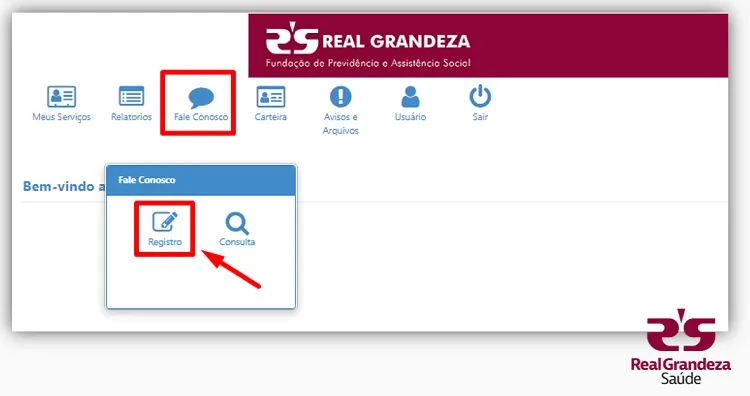
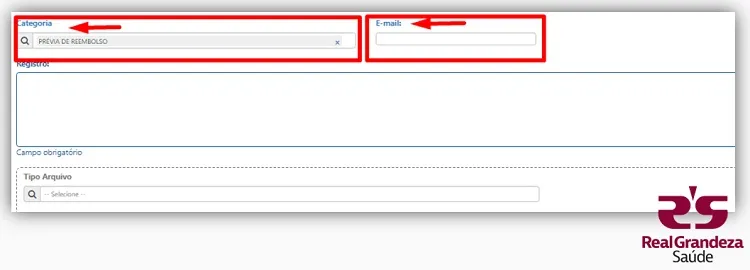 São necessários para prévia de reembolso: formulário específico, relatório médico e orçamento emitidos pelo médico solicitante.
São necessários para prévia de reembolso: formulário específico, relatório médico e orçamento emitidos pelo médico solicitante.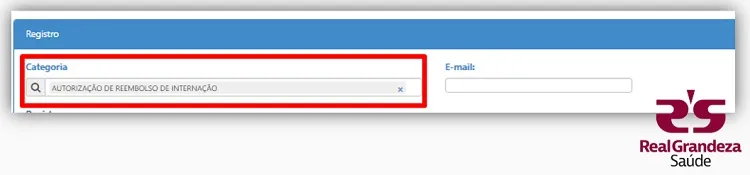
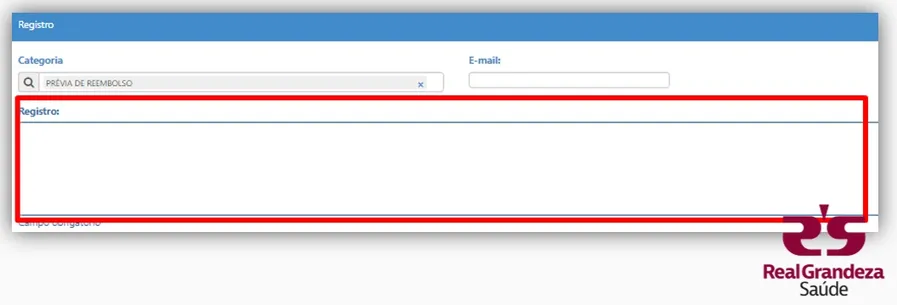 Anexe toda a documentação necessária, como relatório médico, formulários e exames, seguindo os passos 1 (Carregar arquivo), 2 (Adicionar arquivo) e 3 (Salvar).
Anexe toda a documentação necessária, como relatório médico, formulários e exames, seguindo os passos 1 (Carregar arquivo), 2 (Adicionar arquivo) e 3 (Salvar).